手机如何设置开机图片 win10如何通过iTunes浏览iPhone手机照片
日期: 来源:铲子手游网
现代社会中手机已经成为我们生活中不可或缺的一部分,随着科技的不断发展,手机的功能也越来越强大。其中设置开机图片和浏览手机照片成为了许多用户关注的问题。在Win10系统中,我们可以通过一些简单的设置来更换手机的开机图片,让手机焕然一新。而对于iPhone手机用户来说,通过iTunes浏览手机照片也成为了一种常用的方式。接下来我们将详细介绍如何进行这些操作,让您轻松掌握手机的设置和浏览技巧。
win10如何通过iTunes浏览iPhone手机照片
步骤如下:
1.首先用lighting数据线将iphone和windows10系统的电脑连接到一起,如下面图中所示:

2.这个时候手机上会弹出一个提示,询问你是否允许这台电脑读取手机上的文件。想要电脑正常浏览iphone上的图片。点击允许,然后手机和电脑保持正常连接即可。
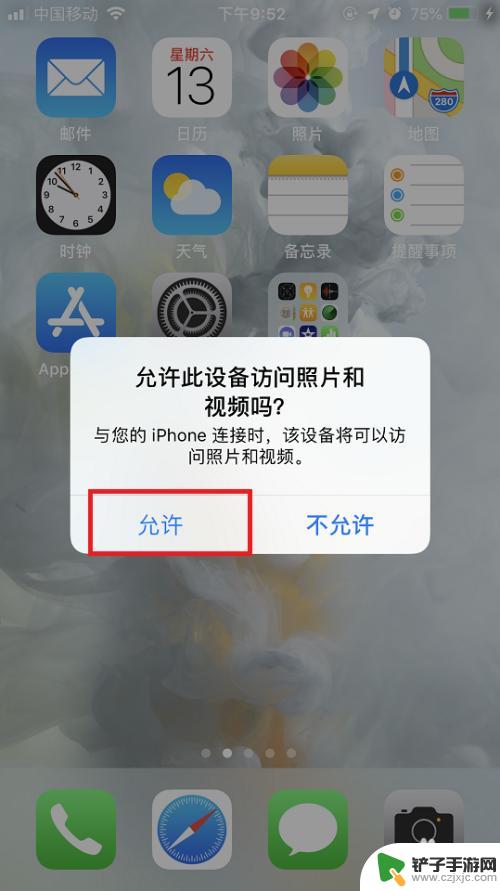
3.连接完成后,在系统桌面上点击此电脑图标,打开文件资源管理器。

4.在打开的文件资源管理器中就可以看到一个Apple iphone的图标,点击进去。

5.进去以后会看到一个硬盘的图标,双击点击进去,里面有个DCIM的文件夹。这个就是放图片的文件夹。
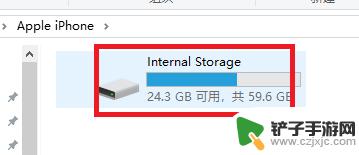
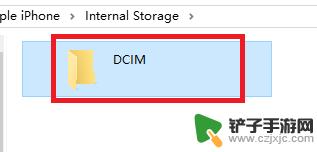
6.再点击进去,DCIM目录下还有个100APPLE的子目录。双击打开这个子目录,就能看到iphone手机里面的所有图片了。
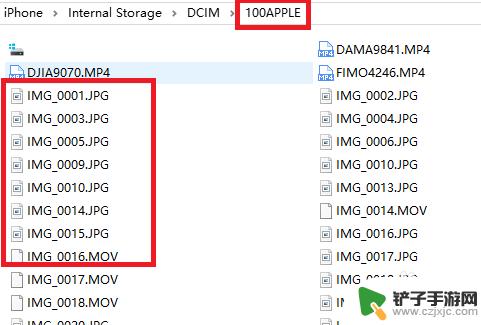
7.直接双击某个文件名称,就能用windows10上的自带图片软件打开iphone手机上的图片。如下面图中所示:
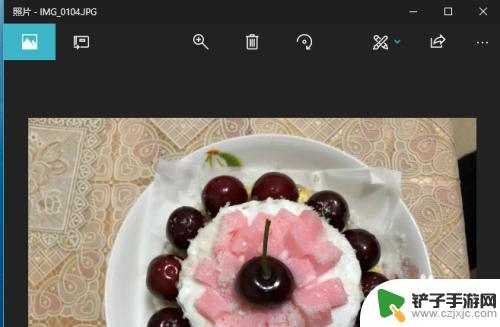
以上是手机如何设置开机图片的全部内容,如果你也遇到同样的情况,赶紧按照小编的方法来处理吧!希望对大家有所帮助。
相关教程
-
苹果手机图片如何放大局部 win10如何通过iTunes浏览iPhone手机照片
-
苹果照片怎么放在手机屏幕 Win10如何使用Windows照片应用程序浏览iPhone手机照片
-
华为手机如何浏览杂志图片 华为手机锁屏杂志如何筛选只显示自己喜欢的照片
-
苹果手机如何抓网页图片 iPhone 如何轻松下载 Safari 浏览器中的所有图片
-
苹果手机如何设置屏保照片 win10如何导入iphone手机照片
-
手机如何强制缩小界面图片 手机edge浏览器强制缩放设置方法
-
非本人手机卡怎么补卡 代办手机卡补卡手续
-
如何设置手机来红包提醒 手机微信红包提醒设置步骤
-
如何隐藏手机设备名 怎么取消QQ在线显示的手机设备信息
-
手机截屏如何找到app 华为手机截屏图片存储位置














